
Для установки рабочего стола использовался обновленный вариант системы домашней автоматизации WebHomePi (образ whp_25_11_18.img).
Подключитесь к WebHomePi как пользователь root. Обновите в системе базу пакетов командой
apt -y update
Для установки LXDE будет скачано 372 пакета, которые займут на SD карте 502 Мбайта.
Убедитесь в том, что на SD карте достаточно места. Если вы только что установили систему, то расширьте файловую систему на весь объем SD карты. Запустите конфигуратор командой raspi-config. Стрелками выберите Advanced Options, нажмите Enter. Выберите Expand Filesystem и затем нажмите Ok. Для выхода нажмите Esc. Перезагрузите систему - reboot.
Установите LXDE командой
apt install lxde-core lxappearance
Пакет LXAppearance используется для изменения внешнего вида приложений, таких как панели, значки, индикаторы выполнения, курсоры и т. д.
После установки большого количества пакетов дайте команду
sync
По этой команде информация из оперативной памяти будет переписана в файлы на SD карте, что предотвратит её утерю при выключении или перезагрузке системы.
Чтобы иметь доступ к рабочему столу LXDE из Windows, установите пакет xRDP
apt -y install xrdp
Установите русскую локаль по умолчанию, тогда меню рабочего стола и выдаваемые сообщения будут на русском языке. В терминале дайте команду
nano /etc/default/locale

вместо английской локали вбейте русскую локаль
LANG=ru_RU.UTF-8
и сохраните файл.

Перезагрузите Raspberry Pi
reboot
Теперь на компьютере Windows вы можете попробовать подключиться к рабочему столу WebHomePi. Например, на Windows 10 пройдите Пуск -> Стандартные -> Подключение к удаленному рабочему столу. В поле Компьютер введите IP адрес вашего Raspberry Pi и нажмите Подключить. У меня IP адрес 192.168.31.206.
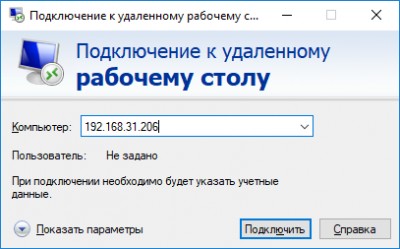
Система выдаст окно для подключения. Введите логин root и ваш пароль для root. По умолчанию это admin.
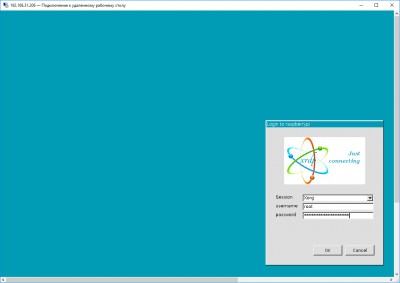
Если всё было сделано правильно, то откроется рабочий стол LXDE на WebHomePi.
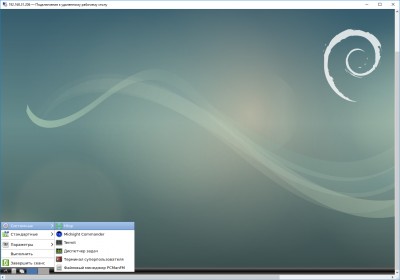
Закройте окно. Будет выдано окно с предупреждением. Нажмите Ok для завершения сеанса.
У меня оболочка LXDE установлена на WebHomePi с конфигурацией по статье Система домашней автоматизации WebHomePi - первые шаги на SD карту 8 GB. Кроме неё установлен ещё Webmin.
Распределение памяти можно посмотреть командой df -h
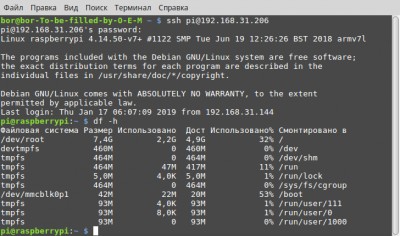
Как видите, занято 2.2 Gb и свободно ещё 4.9 Gb.
На данный момент у вас есть доступ к WebHomePi в локальной сети по IP адресу. Можно настроить удаленный доступ по имени домена, например с помощью сервиса noip.com. Тогда в Windows в окне подключения в поле Компьютер вы сможете указать вместо IP адреса имя домена, например example.sytes.net. В роутере, в локальную сеть которого включен компьютер Raspberry Pi, не забудьте закрепить статический IP адрес и в настройках port forwarding пробросить порт 3389 для протокола RDP.
Как настроить статический IP адрес и port forwarding (проброс портов), читайте в статье Как получить доступ по интернету к датчикам в квартире.
Использованные ресурсы
http://electromost.com/news/web_home_pi_update_11_2018/2018-11-24-185
www.raspberrypi.org/forums/viewtopic.php?t=133691
https://ru.bmstu.wiki/LXDE
http://zgo.narod.ru/publ/smart_home_webhomepi_first_step/1-1-0-96
http://zgo.narod.ru/publ/how_to_install_xfce_and_connect_to_the_desktop_of_webhomepi/1-1-0-97
| 









